Τα κείμενα βοήθειας στο Excel μπορούν να βοηθήσουν στην αύξηση της φιλικότητας προς το χρήστη των φύλλων εργασίας σας. Μπορείτε να τα χρησιμοποιήσετε για να κάνετε τις καταχωρήσεις στα κελιά απλούστερες και σαφέστερες, ειδικά για τους νεοεισερχόμενους ή τους νέους υπαλλήλους που δεν είναι ακόμη εξοικειωμένοι με τις φόρμες. Σε αυτόν τον οδηγό, θα μάθετε πώς να ορίζετε κείμενα βοήθειας για ορισμένα κελιά στο Excel και ποιες επιλογές σας προσφέρει η επικύρωση δεδομένων.
Βασικά συμπεράσματα
- Τα κείμενα βοήθειας διευκολύνουν την εισαγωγή δεδομένων στα κελιά.
- Η επικύρωση δεδομένων σας επιτρέπει να περιορίσετε τη διεπαφή χρήστη.
- Μπορούν να εμφανιστούν μηνύματα σφάλματος σε περίπτωση μη έγκυρων καταχωρίσεων.
Καθορισμός κειμένων βοήθειας
Ας ξεκινήσουμε ανοίγοντας το ετήσιο ημερολόγιο στο οποίο θέλουμε να υλοποιήσουμε τα κείμενα βοήθειας. Επιλέξτε το κελί ή τη γραμμή για την οποία θέλετε να δημιουργήσετε ένα κείμενο βοήθειας.
Στη συνέχεια, μεταβείτε στο στοιχείο μενού "Δεδομένα" και επιλέξτε την επιλογή "Επικύρωση δεδομένων". Σε αυτό το μενού, μπορείτε να κάνετε διάφορες ρυθμίσεις για τον έλεγχο των καταχωρίσεων στο επιλεγμένο κελί.
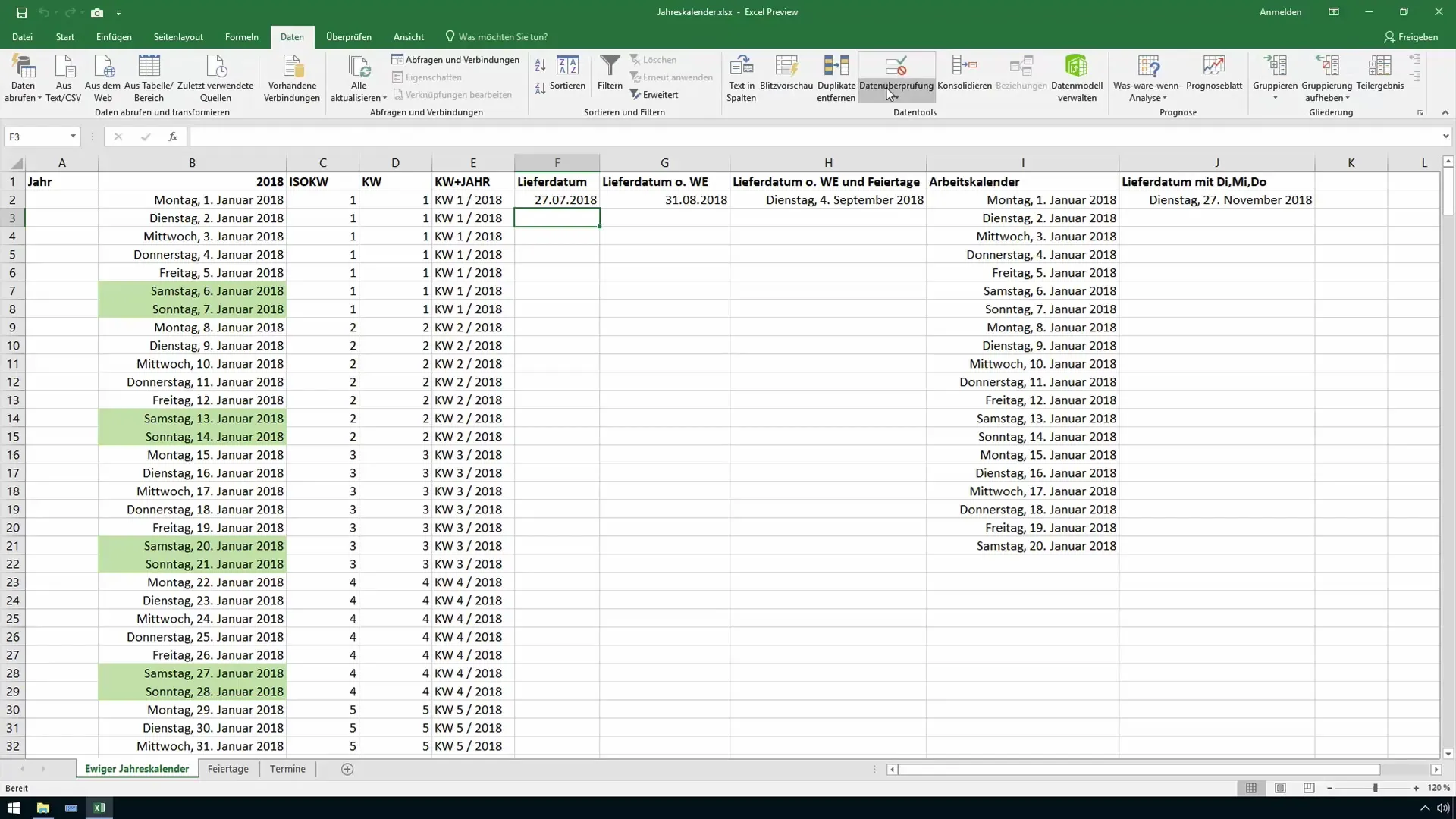
Τώρα μπορείτε να ορίσετε μια προτροπή. Αυτό είναι το κείμενο που εμφανίζεται όταν κάποιος επιλέγει το κελί. Για παράδειγμα, θα μπορούσατε να διατυπώσετε το ακόλουθο αίτημα: "Εδώ είναι η ημερομηνία παράδοσης για τον πελάτη, η οποία μπορεί να είναι το πολύ 90 ημέρες στο μέλλον".
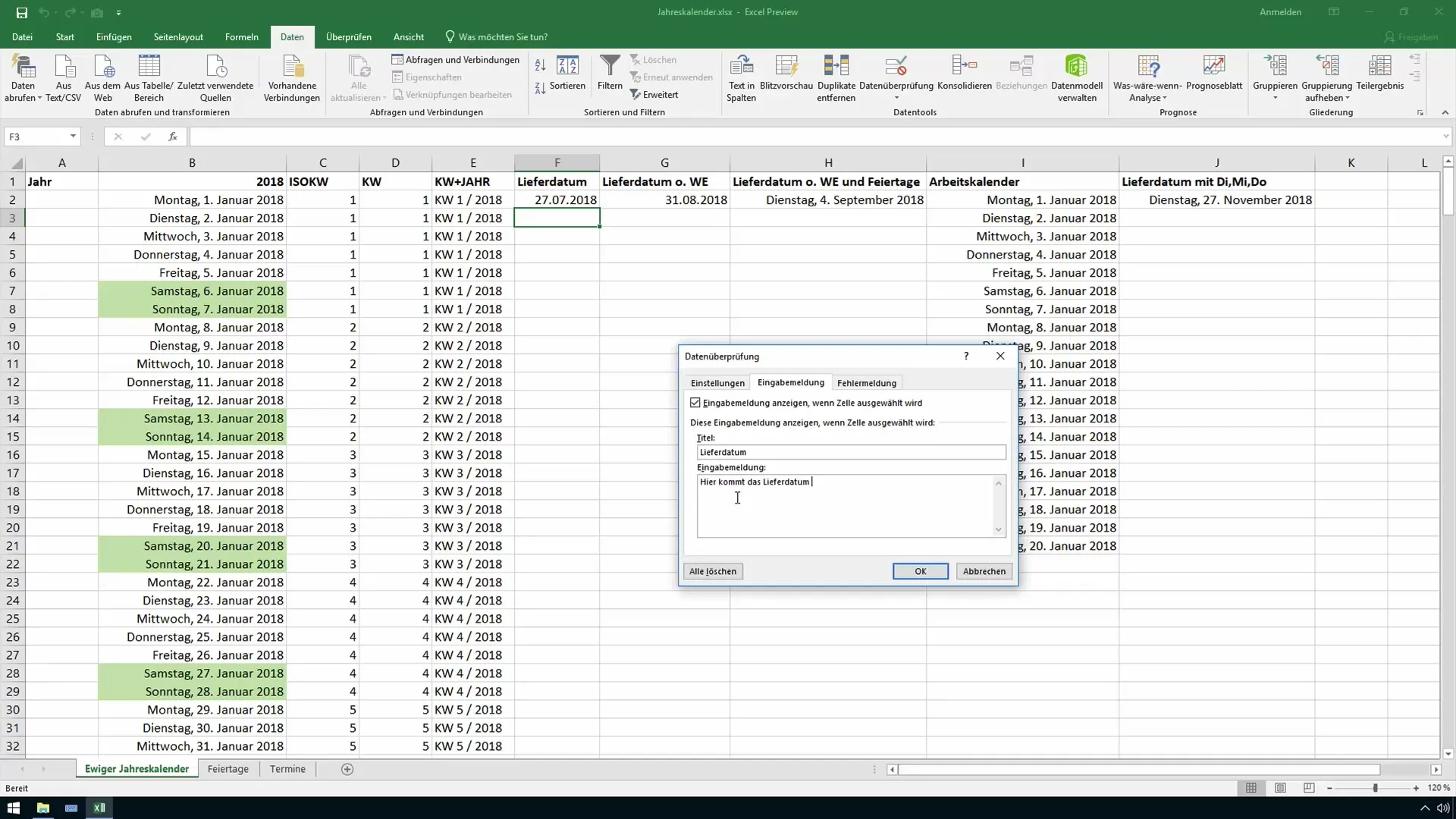
Αφού δημιουργήσετε την προτροπή, επιβεβαιώστε τις καταχωρήσεις σας για να αποθηκεύσετε τις ρυθμίσεις.
Επικύρωση καταχωρήσεων
Για να διασφαλίσετε ότι μόνο έγκυρα δεδομένα εισάγονται στο κελί, πρέπει να ορίσετε τους κανόνες για την επικύρωση της εισόδου. Μεταβείτε ξανά στην επικύρωση δεδομένων και επιλέξτε τη ρύθμιση "Allow" (Επιτρέπεται). Εδώ μπορείτε να ορίσετε τα κριτήρια εισαγωγής. Επιλέξτε "Ημερομηνία" εάν θέλετε να επιτρέπονται μόνο ημερομηνίες.
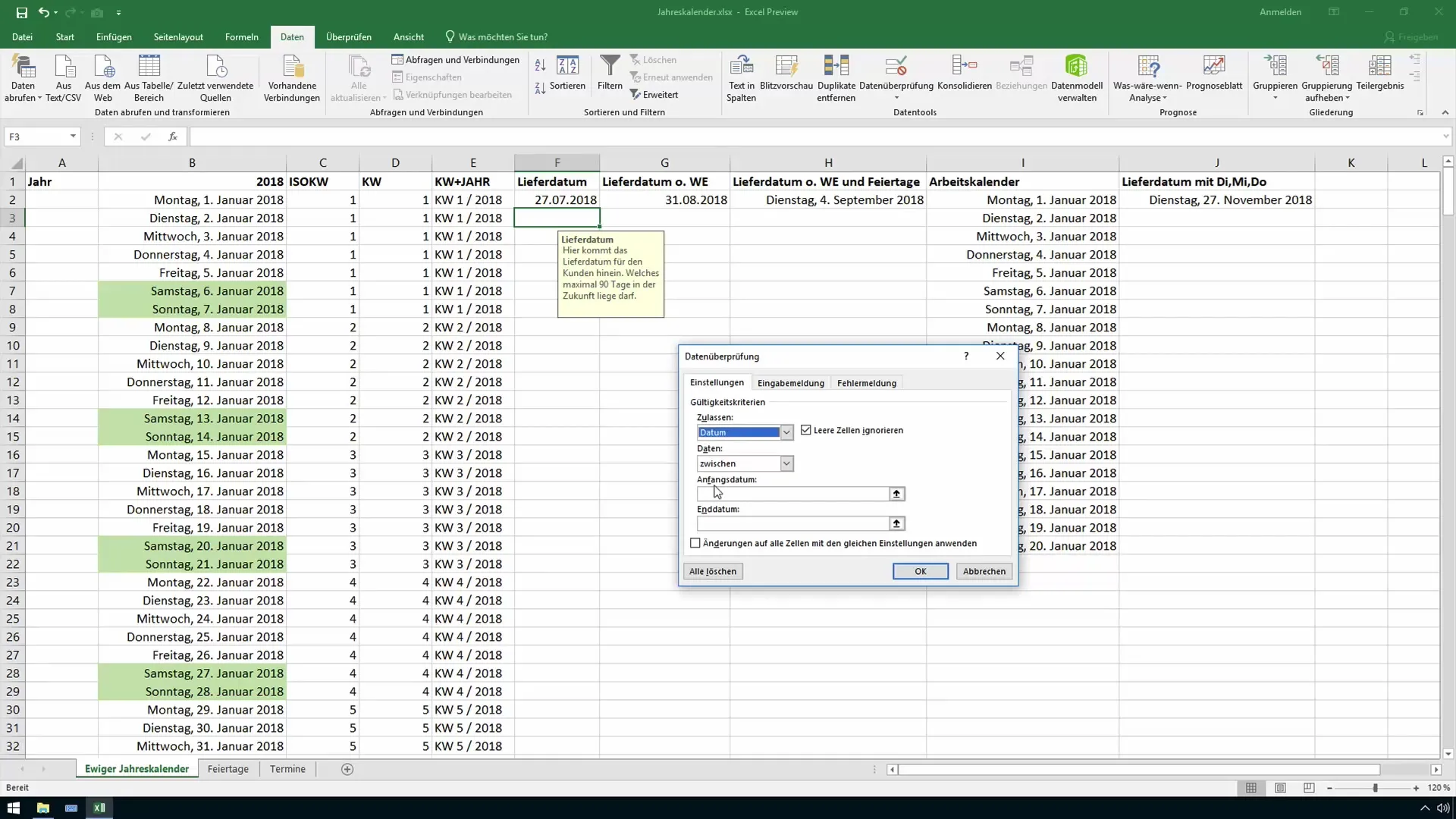
Ένα άλλο βήμα είναι να ορίσετε το επιτρεπόμενο χρονικό πλαίσιο. Μπορείτε να πείτε ότι η ημερομηνία έναρξης είναι "σήμερα" και ότι η ημερομηνία λήξης ορίζεται το πολύ σε 90 ημέρες στο μέλλον. Αυτό σας δίνει την ευελιξία να επιτρέπετε καταχωρήσεις εντός αυτού του χρονικού πλαισίου.
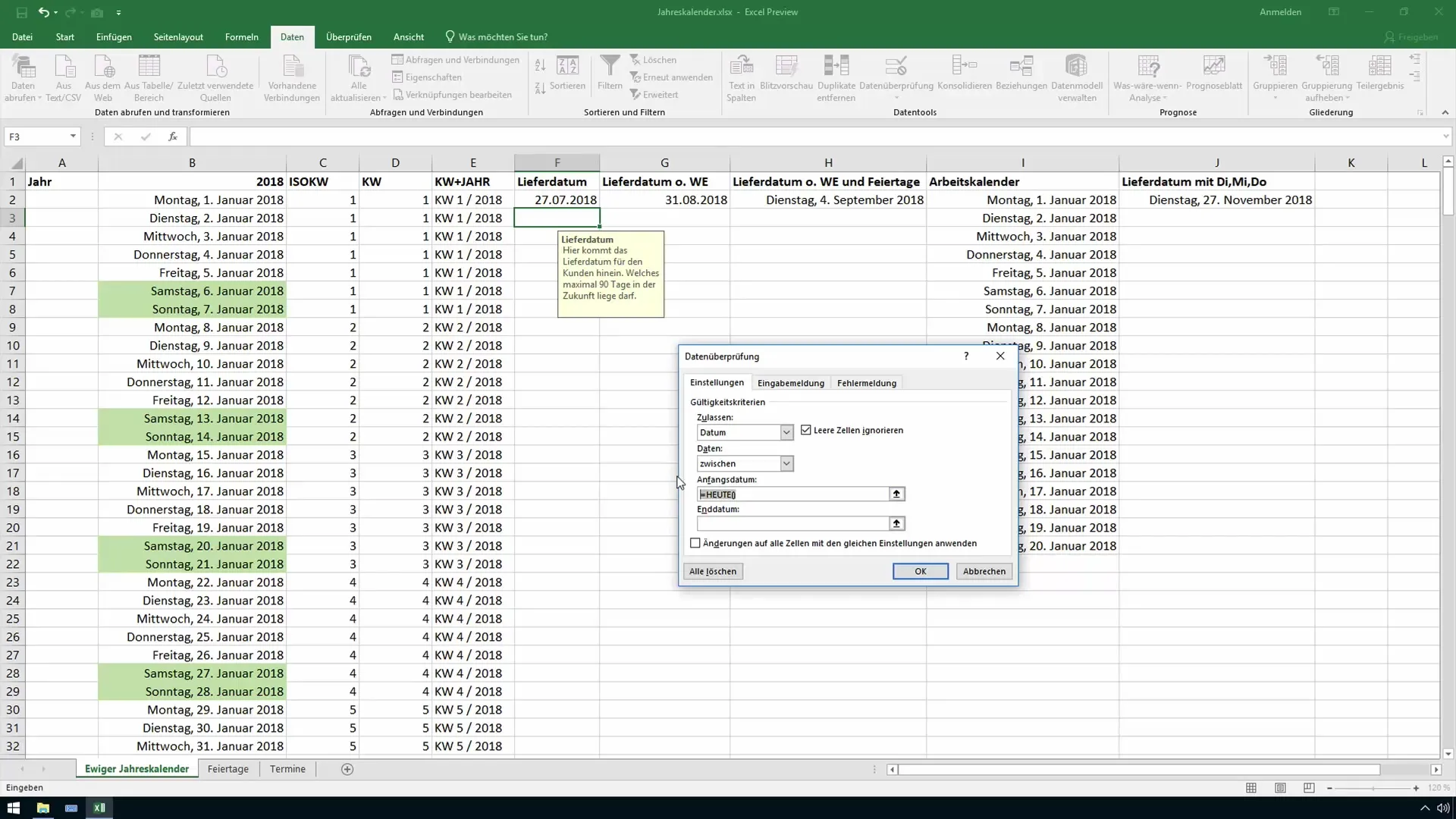
Προαιρετικά, μπορείτε επίσης να ρυθμίσετε τα μηνύματα σφάλματος. Εδώ μπορείτε να επιλέξετε αν θα εμφανίζεται ένα "Μήνυμα διακοπής", μια "Προειδοποίηση" ή μια "Πληροφορία" για μη έγκυρες καταχωρήσεις. Ένα μήνυμα διακοπής αποτρέπει την αποθήκευση λανθασμένων δεδομένων και απαιτεί μια σωστή καταχώρηση.
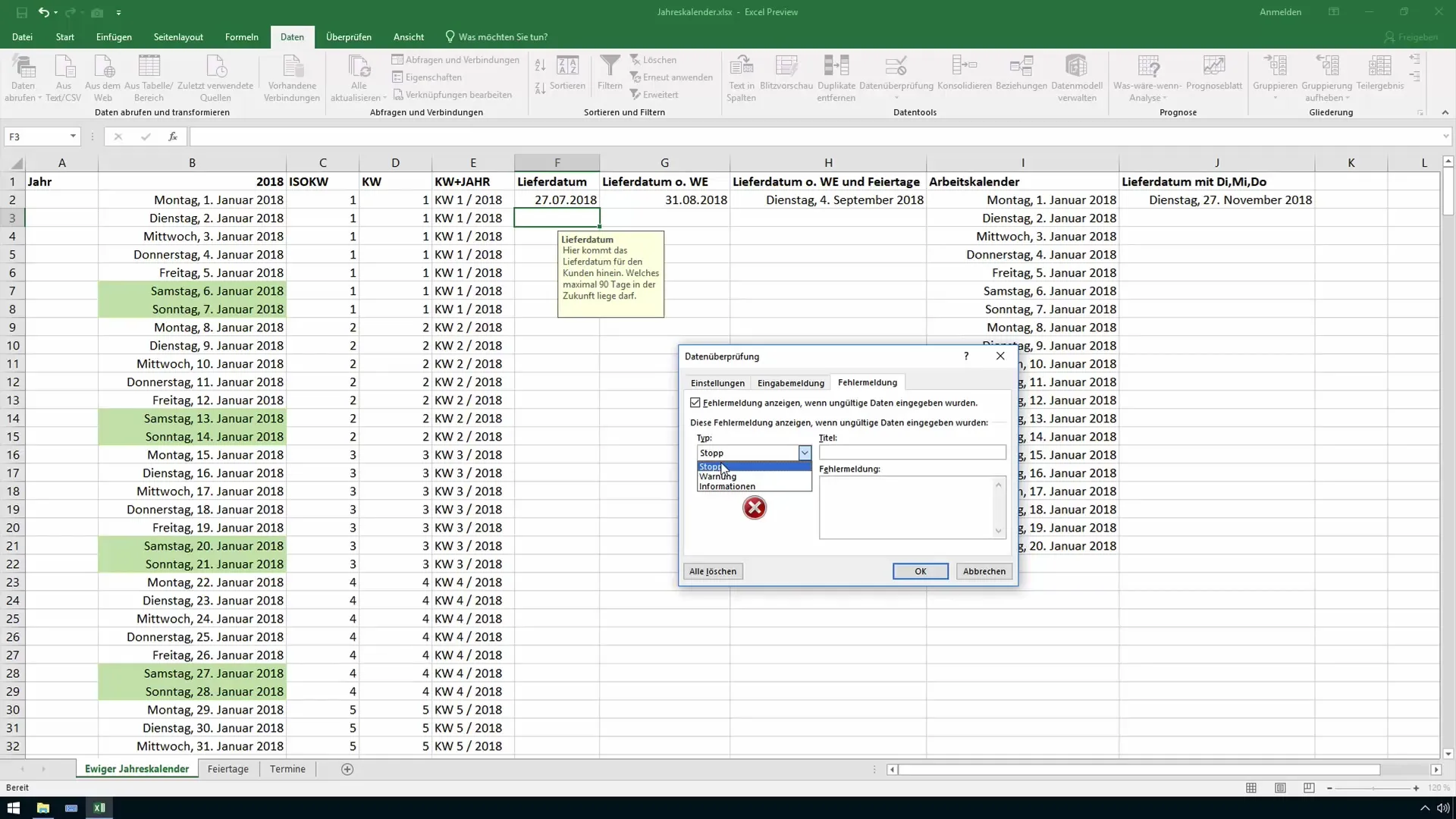
Μηνύματα σφάλματος και τρόπος χειρισμού τους
Αφού ορίσετε την επικύρωση εισόδου και τυχόν διαμορφωμένα μηνύματα σφάλματος, δοκιμάστε τις καταχωρήσεις. Εισάγετε σκόπιμα μια άκυρη ημερομηνία που δεν πληροί τα καθορισμένα κριτήρια για να δοκιμάσετε το μήνυμα σφάλματος.
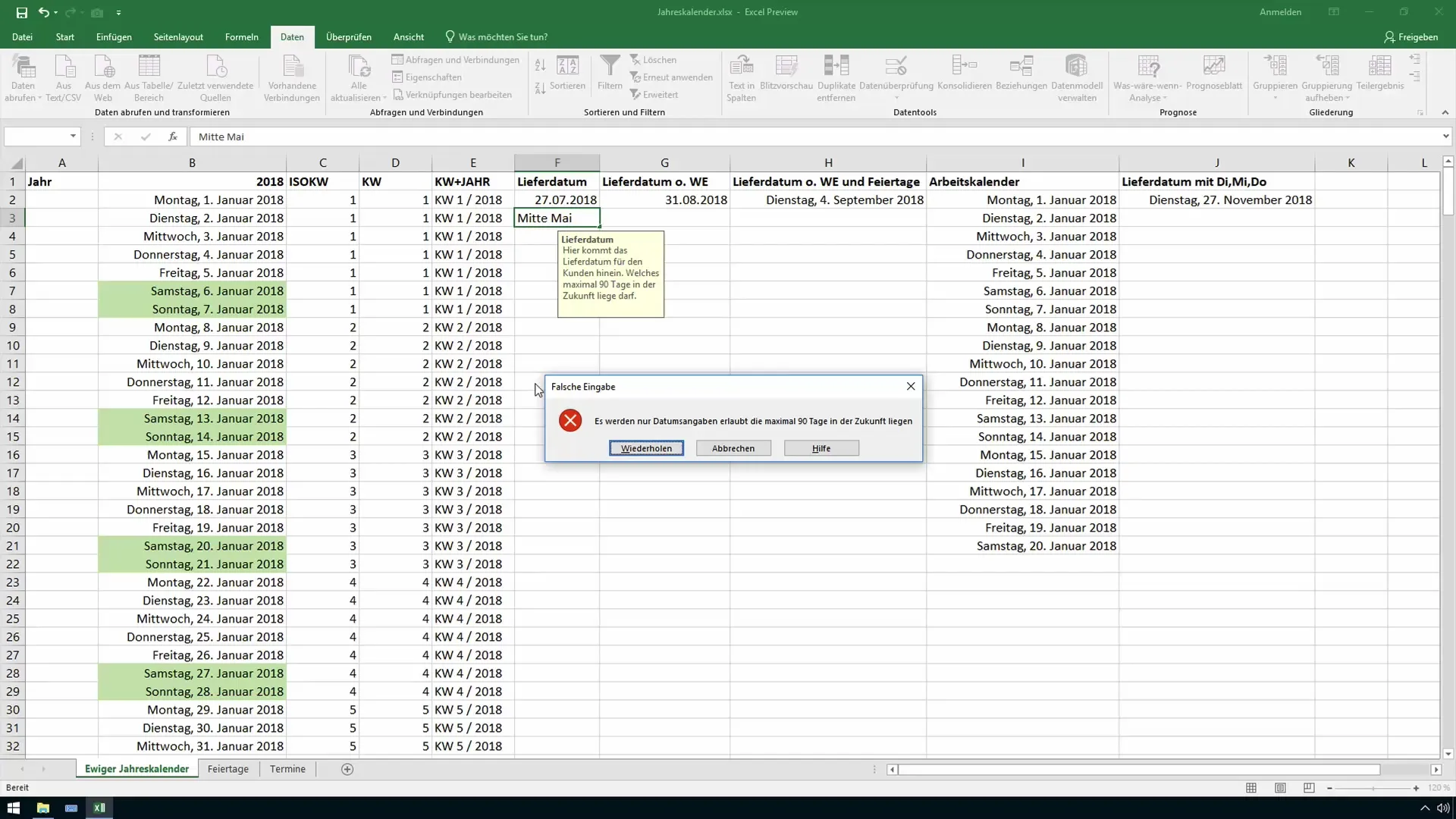
Εάν η καταχώρηση δεν πληροί τα κριτήρια, θα εμφανιστεί ένα μήνυμα σφάλματος όπως απαιτείται. Σε περίπτωση σφάλματος, μπορείτε να ενημερώσετε τον χρήστη ότι επιτρέπονται μόνο ημερομηνίες που βρίσκονται το πολύ 90 ημέρες στο μέλλον.
Επιτρέψτε στο χρήστη να κάνει άλλη μια προσπάθεια. Για παράδειγμα, εισαγάγετε μια σωστή ημερομηνία και βεβαιωθείτε ότι τα κείμενα βοήθειας και οι καταχωρήσεις είναι έγκυρες.
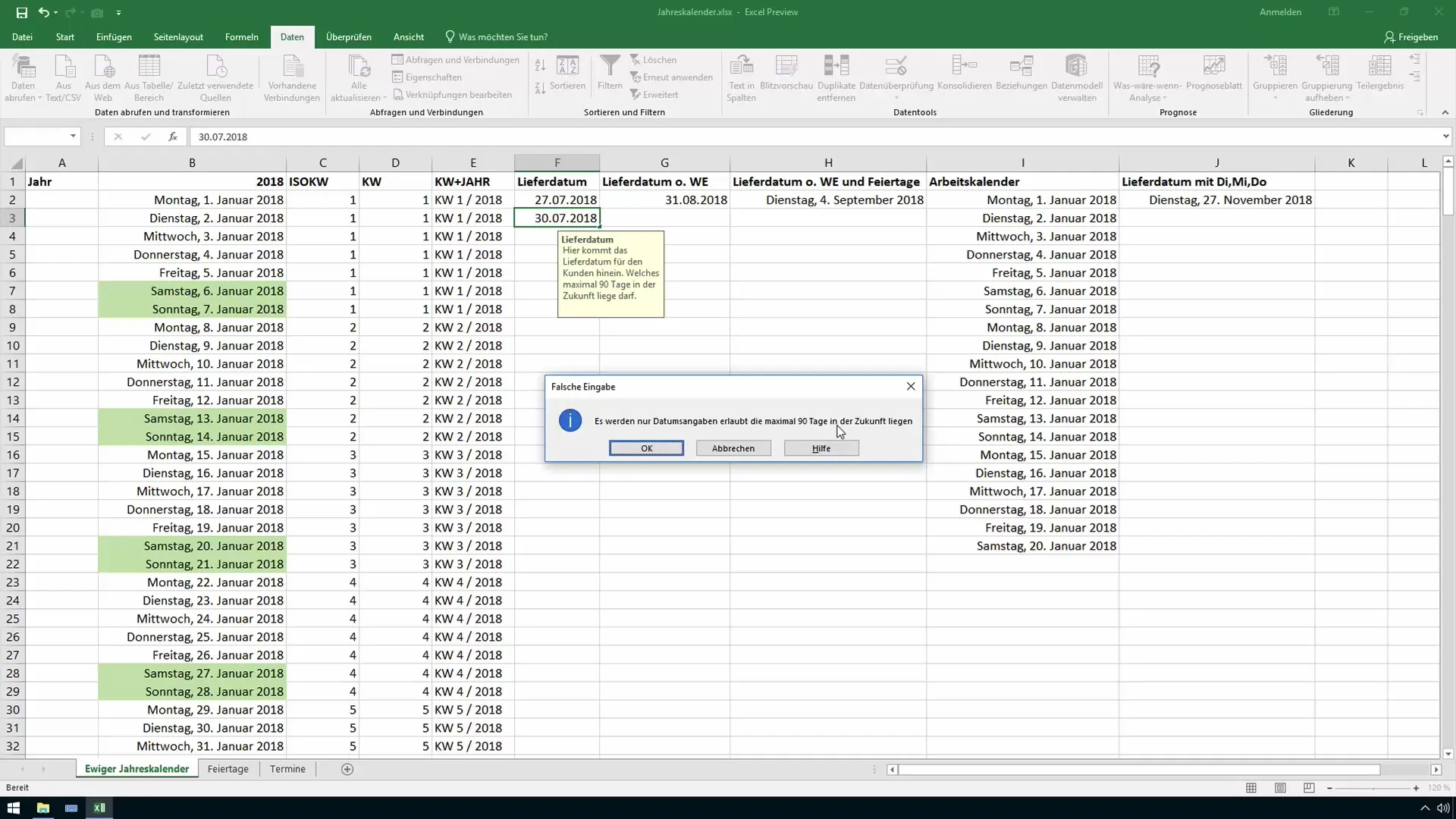
Προσαρμογή και αναίρεση ρυθμίσεων
Εάν θέλετε να προσαρμόσετε ή να καταργήσετε τους περιορισμούς εισαγωγής ή τα κείμενα βοήθειας, μπορείτε να καλέσετε ξανά τον έλεγχο δεδομένων ανά πάσα στιγμή. Εκεί μπορείτε να αφαιρέσετε τα υπάρχοντα σημάδια επιλογής ή να κάνετε κλικ στην επιλογή "Clear all" (Καθαρισμός όλων) για να επαναφέρετε όλες τις ρυθμίσεις.
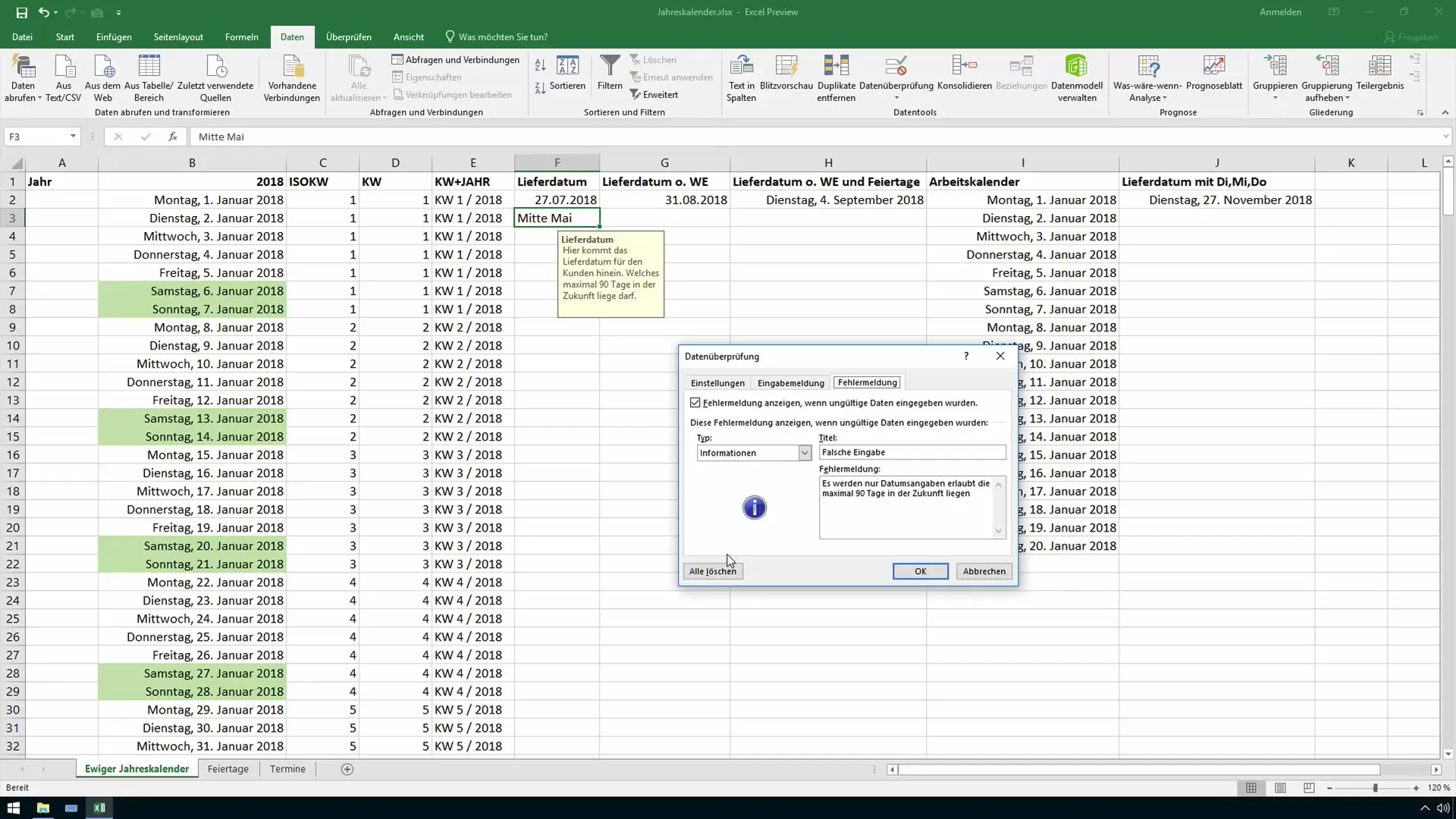
Αυτή η ευελιξία είναι απαραίτητη, ειδικά αν εργάζεστε με πολύπλοκους πίνακες στους οποίους απαιτούνται πολλές διαφορετικές καταχωρήσεις. Τα κείμενα βοήθειας διευκολύνουν την εργασία για εσάς και τους άλλους χρήστες, καθώς δίνουν σαφείς οδηγίες για το τι πρέπει να εισαχθεί σε ένα κελί.
Περίληψη
Ο ορισμός κειμένων βοήθειας στο Excel μπορεί να κάνει την εισαγωγή δεδομένων σε κελιά πολύ πιο εύκολη και βοηθά στην αποφυγή λαθών. Με τη χρήση της επικύρωσης δεδομένων, έχετε τον έλεγχο του τι δεδομένα μπαίνουν στα κελιά και μπορείτε να διαμορφώσετε μηνύματα σφάλματος για να βοηθήσετε τον χρήστη.
Συχνές ερωτήσεις
Πώς ορίζω ένα κείμενο βοήθειας στο Excel;Για να ορίσετε ένα κείμενο βοήθειας, επιλέξτε το κελί, μεταβείτε στην επικύρωση δεδομένων και ορίστε μια προτροπή.
Μπορώ να επικυρώσω τα εισερχόμενα δεδομένα;Ναι, μπορείτε να ορίσετε κανόνες επικύρωσης δεδομένων για να καθορίσετε ποιοι τύποι δεδομένων μπορούν να εισαχθούν.
Τι συμβαίνει εάν ο χρήστης εισάγει άκυρα δεδομένα; Εμφανίζεται ένα μήνυμα σφάλματος, το οποίο ενημερώνει τον χρήστη ότι η εισαγωγή είναι άκυρη.


